SWELLのセキュリティ系プラグイン「Wordfence-Security」を利用していると、Wordfence 2FA(2要素認証)コードの入力や運用が面倒だったりしませんか?
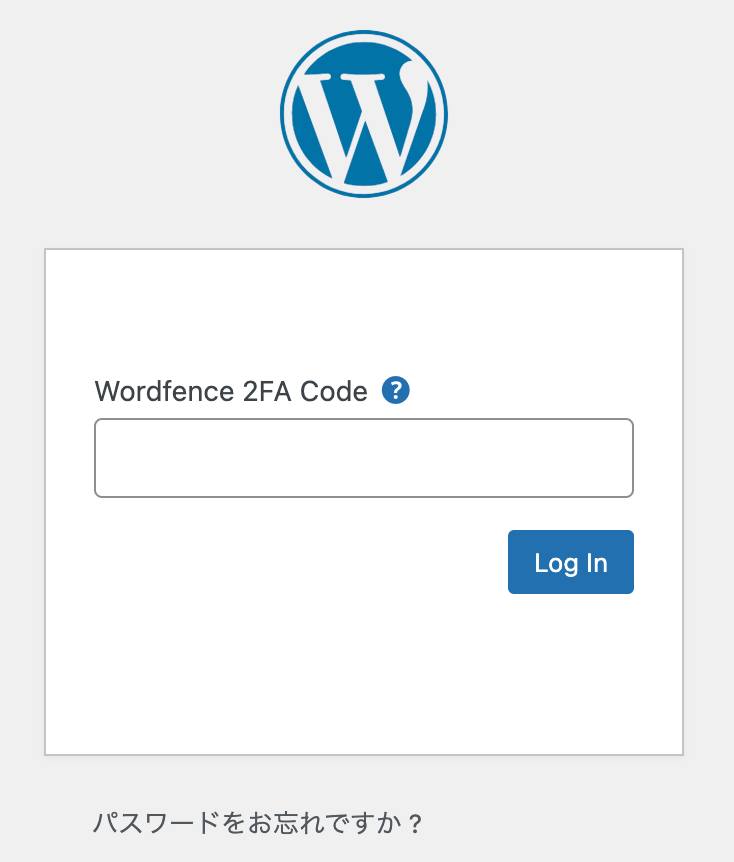
私は地味にシンドいです。
というのもWordfence 2FA コードは一度限りで、設定時の5個を使い切ったら再設定するからなんです(私の知識・認識不足でしたらすみません・・・)
今回の記事はSWELLテーマのセキュリティ系のプラグインを「Wordfence-Security」でない他のプラグインや設定方法を検証してみました。楽で安心・安全なセキュリティ対策がないか確認・検討していきます。
この記事を読んでわかること
- SWELL開発者のもう一つのおすすめプラグインの検討
- 利用経験のあるセキュリティ系プラグインの検討
- サーバー側のセキュリティ設定の検討
- そしてセキュリティ対策の結論
それではやっていきますよ〜〜〜
SWELL開発者のもう一つのおすすめプラグインの検討
SWELLテーマ開発者の了さんおすすめのセキュリティ系プラグインは「Wordfence-Security」でした。そのコメントとして
選択肢1 : Wordfence Security
基本的にはこのプラグインを使ってます。
reCaptcha v3も簡単に導入できますし、「とりあえず入れとけば安心だ」とよく聞くので…笑Wordfenceを導入する場合はそれで十分だと思うので、それ以外のセキュリティ系は基本的に入れていません。
SWELLおすすめセキュリティ系プラグイン
とりあえずで導入されている感がありません? 気持ちわかりますがw。。。セキュリティって大事なんですけど、何が正解かわからないんですよね。実際に被害がなければ良いと思っています。
SWELL開発者さんのおすすめセキュリティ系プラグインは他にもあった!
了さんの記事をよくよく読んでみると、その他にもおすすめプラグインがありました。こちらの2つ(1つ目はセット)です。
どちらがどう良いのか使ったこともないので、SWELL開発者である了さんの記事を信じます。
「XO Security + BBQ Firewal」について
Wordfence Securityを使えないケースや、シンプルなもので十分な場合にこの組み合わせをよく使っています。
XO Security はログイン系のセキュリティを強化できるプラグインで日本語で設定でき、「SiteGuard WP Plugin」の代わりにもなるので最近よく使っています。
BBQ Firewall はファイアウォール機能を追加できるプラグインで、「軽量で他プラグインと競合しない」のが最大の特徴のようです。
SWELLおすすめセキュリティ系プラグイン
Wordfence Securityを使えないケースってどのような場合でしょうか。これはプラグインが2つになってしまいます。
効率的な管理やサイトスピードのために、極力プラグインは少なくしたいので機会があれば利用したいなと。
「All In One WP Security」について
「All In One WP Security」なんかもとりあえず入れておくだけでOK系としてよく聞きますね。こっちの方が設定など見やすくて、メールアドレスなどの登録も不要なので使いやすいかもしれません。(効果の程はよくわからないです)
SWELLおすすめセキュリティ系プラグイン
了さん記事が雑になってませんww 効果がわからなくておすすめしとる!でもセキュリティってそんなものかもしれません(汗)
いままでの結論として「Wordfence-Security(2要素認証 なし)」で、セキュリティプラグインは良いかなと思いました。
利用経験のあるセキュリティ系プラグインの検討
前に利用していた経験があるセキュリティ系プラグインはこちらの2点。
プラグインは2つになってしまうのがデメリットですが、特に面倒に思うことは「Wordfence-Security」ほどはありませんでした。多少はあるw
SiteGuard WPの特徴
最初の基本設定だけしてしまえば(その設定が多岐にわたって少し面倒)後はほったらかしに近い印象。
不具合等があって「SiteGuard WP」を再インストールする必要があった時に、WordPressのログインURLが変更されてしまったのが唯一おどろいた点です。
その対応としてサーバーに接続して、プラグイン自体を削除して難を逃れましたw SiteGuard WPをインストールする再に通知されていたURLを失念してしまったのが原因でした。
Login Lockdownの特徴
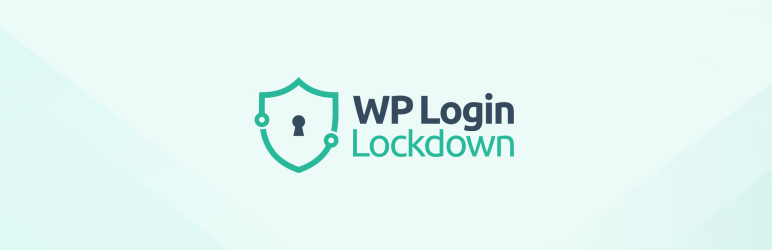
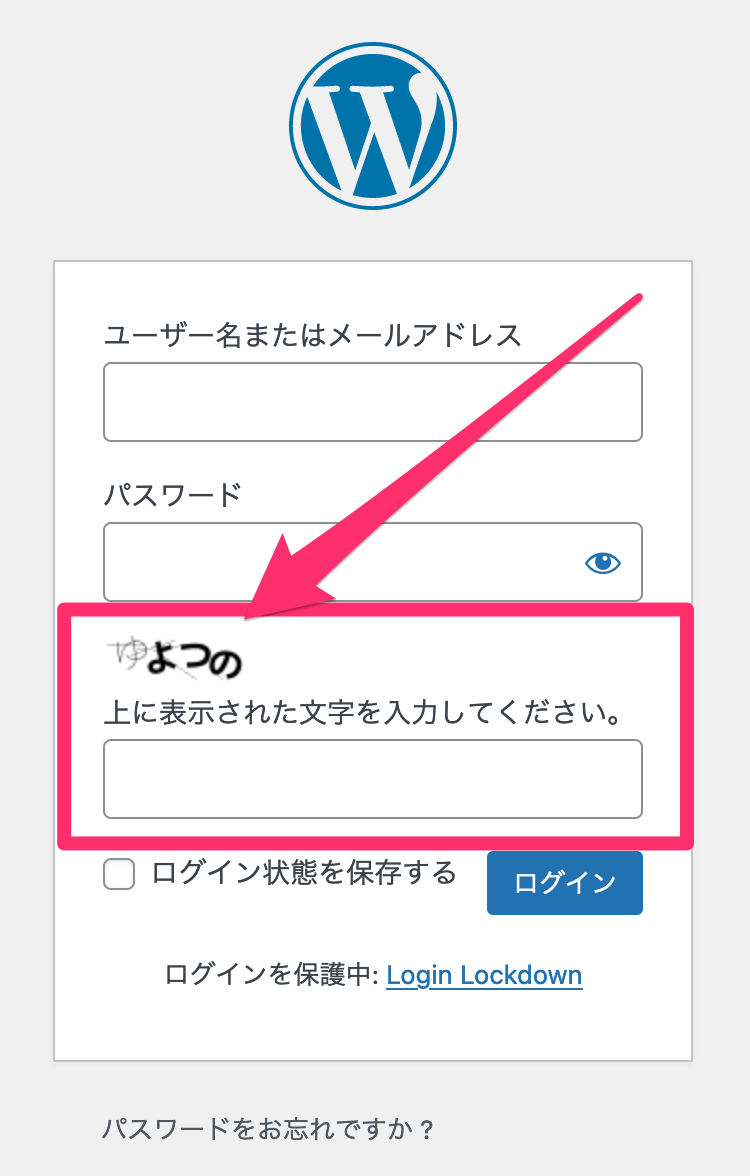
上記画像の場合「ゆよつの」と入力します。
Wordfence-Securityのように決められた認証コードを入力するのでなく、ログインするたびに変更される文字を(間違いなく)入力すれば良いので楽でした。
Wordfence-Securityの2要素認証が大変だと、この2つのプラグインに戻しても良いかなと思っていました。
サーバー側のセキュリティ設定の検討
私はレンタルサーバーとして、エックスサーバーを利用しています。サーバー側の設定を確認してみました。
エックスサーバーは安定した速いサーバー。入会すると好きなドメインを1つ無料で利用できるため、もう10年間以上愛用しています。下記のバナーは絶対にクリックしないでくださいね、アフィリエイトバナー広告ですからw
インストールしたWordPressサイトのセキュリティ設定は、エックスサーバーの管理画面から確認が可能です。
- ①国外IPアクセス制限設定
- 1-1.WordPressセキュリティ設定メニューへ
- 1-2.国外IPアクセス制限メニューへ
- 1-3.制限設定の変更
- ②ログイン試行回数制限設定
- 2-1.WordPressセキュリティ設定メニューへ
- 2-2.ログイン試行回数制限メニューへ
- 2-3.制限設定の変更
- ③コメント・トラックバック制限設定
- 3-1.WordPressセキュリティ設定メニューへ
- 3-2.コメント・トラックバック制限設定メニューへ
- 3-3.制限設定の変更
これだけサーバー側に設定があればプラグインいらないかもとあらためて感じました。
特に②ログイン試行回数制限設定は「Wordfence 2FA」や「Login Lockdown」の代用ができます。
基本的なセキュリティ面が①や③だけでは心もとないため、シンプルなセキュリティ系プラグインを1つインストールしておけば良いのかなと。
エックスサーバーの管理画面での設定方法
エックスサーバー側でのWordPressセキュリティ設定は簡単です。管理画面からWordPressセキュリティ設定に進んでください。
サイトがドメイン別に複数ある場合は、対象ドメインを選択すると下記の画面になります。
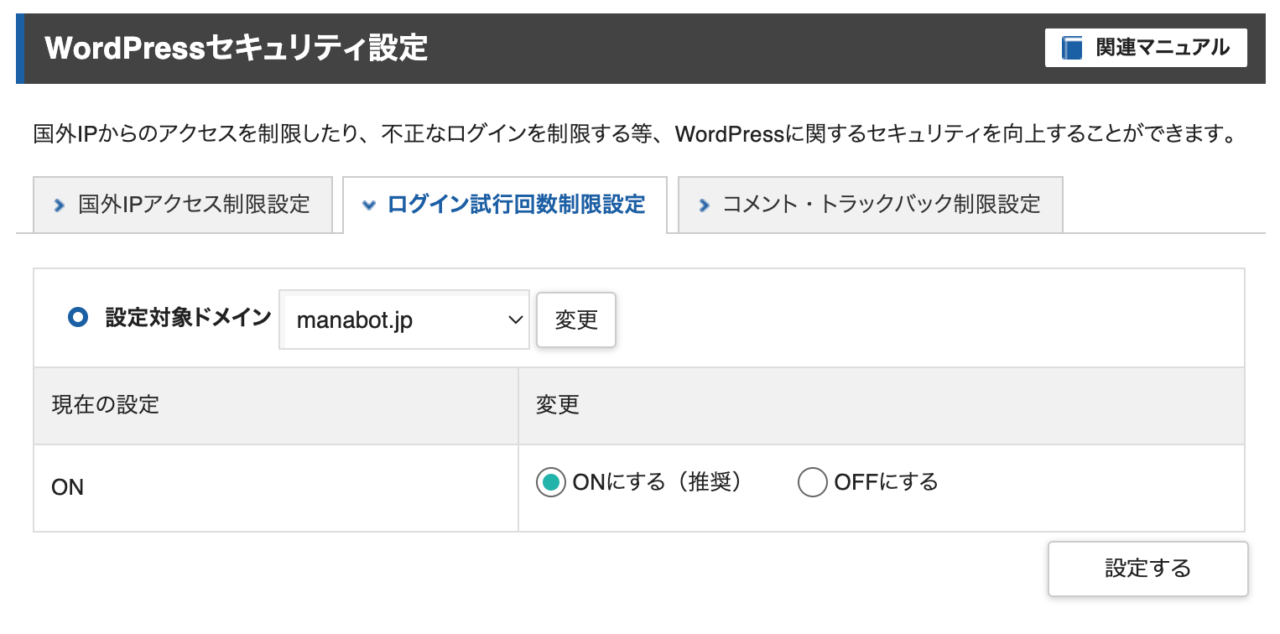
さきほどのセキュリティ設定3項目が、タブ区切りで選択できます。
- ①国外IPアクセス制限設定
- ②ログイン試行回数制限設定
- ③コメント・トラックバック制限設定
「ON」「OFF」を選択するだけで、基本は「ONにする(推奨)」にしておけば大丈夫です。
よくよく考えるとエックスサーバーのセキュリティ設定だで、かなりフォローできている気がしてきました。
エックスサーバーのログイン試行回数制限設定について
本機能は、短時間に連続してログイン処理(失敗)が行われた場合にアクセスを制限する機能です。
パスワード総当り(ブルートフォースアタック)による不正アクセスを防止することができます。※アクセス制限は、制限されてから24時間後に解除されます。
初期状態では「ON(有効)」状態であり、特別な事情がない限りは、そのまま運用されることを強くお薦めいたします。
ログイン試行回数制限設定
利用者自身が制限されたなどの理由から一時的に「OFF(無効)」にする場合、下記の手順に沿って設定を変更し、ご利用後は再度「ON(有効)」に変更してください。
まとめてみるとこちら
- 短時間に連続ログイン処理(失敗)が行われた場合のアクセス制限機能
- パスワード総当り(ブルートフォースアタック)による不正アクセスも防止可能
- アクセス制限された場合はその24時間後に解除
細かいですが、連続ログイン処理(失敗)は、何回の設定になっているのか?そのログは確認できるのか?という疑問が湧きました。
不安な場合は、上記で紹介しているセキュリティ系のプラグインで回数設定やログ報告が可能です。
私はエックスサーバーを信用してサイト運用したいと思いますw
まとめ:私のSWELLおすすめセキュリティ対策方法はこれ
結論としてSWELL(他のWordPressテーマもOK)を利用する際のセキュリティ対策方法は下記の2点に決めました。
- Wordfence-Security(2要素認証なし)のインストール
- エックスサーバーでのセキュリティ設定
「Wordfence-Security」をセキュリティ系のプラグインとして選んだのは「SiteGuard WP」の初期設定が少し面倒だったからですw
「シンプルで高機能」というSWELLテーマの指針にもあるように、利用するプラグインもその指針に従い決定した次第ですw
あなたのブログ作成が少しでも楽になりますように!
それではまた(^O^)/


コメント